今天小编分享一下win10系统打印powerpoint总是提示无法找到打印机问题的处理方法,在操作win10电脑的过程中常常不知道怎么去解决win10系统打印powerpoint总是提示无法找到打印机的问题,有什么好的方法去处理win10系统打印powerpoint总是提示无法找到打印机呢?今天本站小编教您怎么处理此问题,其实只需要1、右键点击桌面上的“我的电脑”选择“管理”; 2、此时打开“计算机管理”展开“服务和应用程序”→“服务”看到右边红框区域找到“print spooler”服务就可以完美解决了。下面就由小编给你们具体详解win10系统打印powerpoint总是提示无法找到打印机的图文步骤:
1、右键点击桌面上的“我的电脑”选择“管理”;

2、此时打开“计算机管理”展开“服务和应用程序”→“服务”看到右边红框区域找到“print spooler”服务;
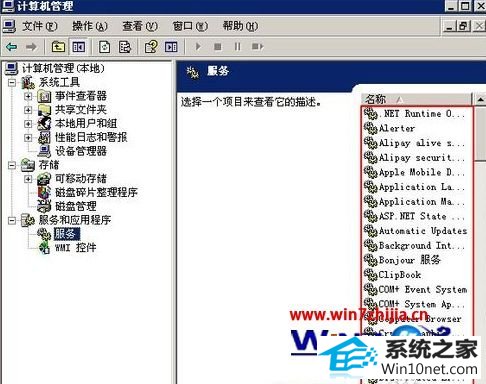
3、找到“print spooler”服务项右键选择属性;

4、将“print spooler”属性栏内的启动类型选为“自动”再“启动”最后确定。

上述给大家介绍的就是win10系统打印powerpoint总是提示无法找到打印机的详细图文步骤,如果你有遇到相同情况的话,不妨可以参照上面的方法步骤来处理吧。
------分隔线------
- 相关系统
- Win10纯净版系统下载












